توصيل/التحكم في أجهزة الكمبيوتر عبر الشبكة باستخدام KontrolPack

تحكم بسهولة في أجهزة الكمبيوتر على شبكتك باستخدام KontrolPack. وصّل وأدر أجهزة الكمبيوتر التي تعمل بأنظمة تشغيل مختلفة بكل سهولة.
تعد حزم Snap إحدى تقنيات Linux الممتازة التي يتبناها المجتمع ، حيث توفر الكثير من الميزات والفوائد. ومع ذلك ، في بعض الأحيان ، يمكن لحزم Snap أن تحجب إخراج سطر الأوامر عند تشغيل الأمر lsblk في الجهاز ، وقد يكون الأمر مزعجًا بشكل لا يصدق.
في هذا الدليل ، سنتعرف على كيفية اتخاذ خطوات لإخفاء حزم Snap من إخراج الأمر lsblk عبر أمر. سنناقش أيضًا كيفية جعل الفلتر دائمًا ، لذلك لا داعي للقلق بشأنه مرة أخرى! هيريس كيفية القيام بذلك.
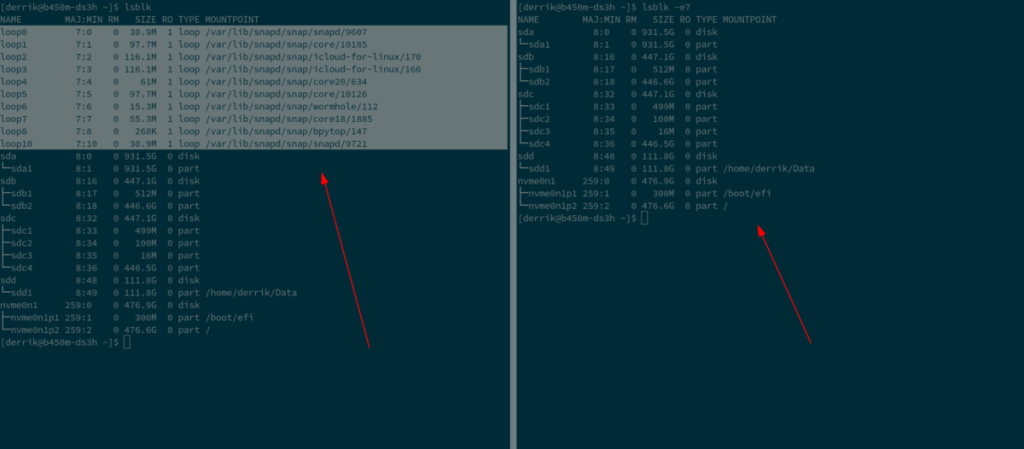 حزم Snap هي أنظمة ملفات من نوع ما ، مع وضع الحماية للبرنامج (AKA معزول) عن بقية النظام. إن وجود Snaps في Sandbox له العديد من الإيجابيات ، مثل القدرة على جعل الأشياء مهيأة مسبقًا ، والبقاء في مكان مغلق بعيدًا عن المستخدم ، وما إلى ذلك. ومع ذلك ، يمكنهم أيضًا تقديم بعض الإزعاجات الخطيرة لمستخدمي Linux.
حزم Snap هي أنظمة ملفات من نوع ما ، مع وضع الحماية للبرنامج (AKA معزول) عن بقية النظام. إن وجود Snaps في Sandbox له العديد من الإيجابيات ، مثل القدرة على جعل الأشياء مهيأة مسبقًا ، والبقاء في مكان مغلق بعيدًا عن المستخدم ، وما إلى ذلك. ومع ذلك ، يمكنهم أيضًا تقديم بعض الإزعاجات الخطيرة لمستخدمي Linux.
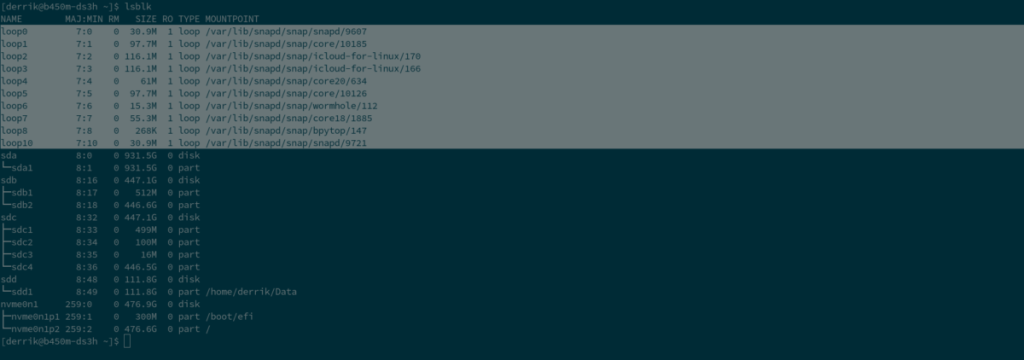
على الرغم من مدى تميزها ، إلا أن المشكلة تكمن في أنه نظرًا لأن Snaps تقدم لمستخدمي Linux كنظم ملفات (على الرغم من كونها معزولة) ، فإنها تظهر عندما يقوم مستخدم Linux بتشغيل أمر نظام الملفات lsblk . إنه يحجب بشكل فعال محركات الأقراص الصلبة الحقيقية بأطنان وأطنان من معلومات حزمة Snap ، ويمكن أن يكون مزعجًا بشكل لا يصدق.
من الممكن تصفية حزم Snap من أداة LSBLK عند تشغيل الأمر lsblk لعرض أنظمة الملفات في جهاز الكمبيوتر الخاص بك. للقيام بذلك ، افتح نافذة طرفية وقم بتنفيذ الأمر lsblk باستخدام مفتاح سطر الأوامر -e7. سيؤدي هذا التبديل إلى إزالة أنظمة ملفات SquashFS (حزم Snap) من الإخراج.
lsblk -e7
إذا رأيت Snaps تظهر في إخراج الأمر lsblk على حساب الجذر ، فسيعمل هذا الأمر هناك أيضًا. لتصفية Snaps أثناء استخدام حساب الجذر (أو تسجيل الدخول باسم sudo -s ) ، اتخذ الأمر sudo وضعه أمام lsblk -e7 .
sudo lsblk -e7
إذا كنت لا تحب تشغيل الأمر sudo ، فمن الممكن أيضًا تسجيل الدخول إلى الجذر ثم استخدام الأمر lsblk -e7 . على سبيل المثال ، يمكنني تسجيل الدخول بسرعة إلى الجذر باستخدام su ثم تنفيذ أمر التصفية.
سو - lsblk -e7
يعد مفتاح سطر الأوامر "e" (استبعاد AKA) للأمر lsblk فعالاً وله العديد من الميزات والخيارات الممتازة. لمزيد من المعلومات حول مفتاح سطر الأوامر "e" وكيف يمكنك استخدامه لإجراء تصفية لأشياء مختلفة ، يرجى مراجعة دليل lsblk .
للوصول إلى دليل lsblk ، افتح نافذة طرفية وأدخل الأمر man lsblk . أو احفظ الدليل في ملف نصي قابل للقراءة باستخدام:
رجل lsblk> ~ / Documents / lsblk-manual.txt
في حين أنه من السهل معرفة أن مفتاح سطر الأوامر “e7” ، عند تشغيله باستخدام الأمر lsblk ، سيقوم بتصفية حزم Snap من إخراج الأمر ، إلا أنه من الممل إلى حد ما أن يتذكر إدخاله في كل مرة. إذا كنت ترغب في جعل هذا الفلتر دائمًا ، فيمكنك إعداد ما يُعرف باسم الاسم المستعار Bash.
"الاسم المستعار" Bash هو في الأساس أمر "اختصار" يخبر سطر الأوامر أنك تريد تنفيذ أمر معين عند إدخاله في المحطة. يمكننا استخدام هذا لجعل الأمر lsblk -e7 يعمل عند إدخال الأمر lsblk -e7 .
قبل أن ننتقل إلى كيفية إعداد الاسم المستعار Bash الذي سيقوم تلقائيًا بتصفية الـ Snaps ، يجب عمل نسخة احتياطية من Bashrc الخاص بك. ستجعل هذه النسخة الاحتياطية من السهل التراجع عن التغييرات إذا لزم الأمر.
لعمل نسخة احتياطية من Bashrc ، أدخل الأمر التالي في نافذة طرفية.
cp ~ / .bashrc ~ / bashrc-backup
بمجرد نسخ Bashrc احتياطيًا ، احتفظ به في دليل منزلك. أو ضعه في مكان ما لحفظه.
لإعداد Bash alias لـ lsblk ، ابدأ بفتح ملف Bashrc لأغراض التحرير باستخدام محرر نصوص Nano.
نانو ~ /
بمجرد الدخول إلى محرر نصوص Nano ، ابحث عن مساحة فارغة. إذا كان ملف Bashrc الخاص بك مليئًا بالنص ، فانتقل خلاله ، وابحث عن مكان للكتابة وأدخل الرمز أدناه. أو ضع اسمك المستعار الجديد أسفل الأسماء المستعارة الموجودة مباشرةً إذا كان لديك بعضها مُعد بالفعل.
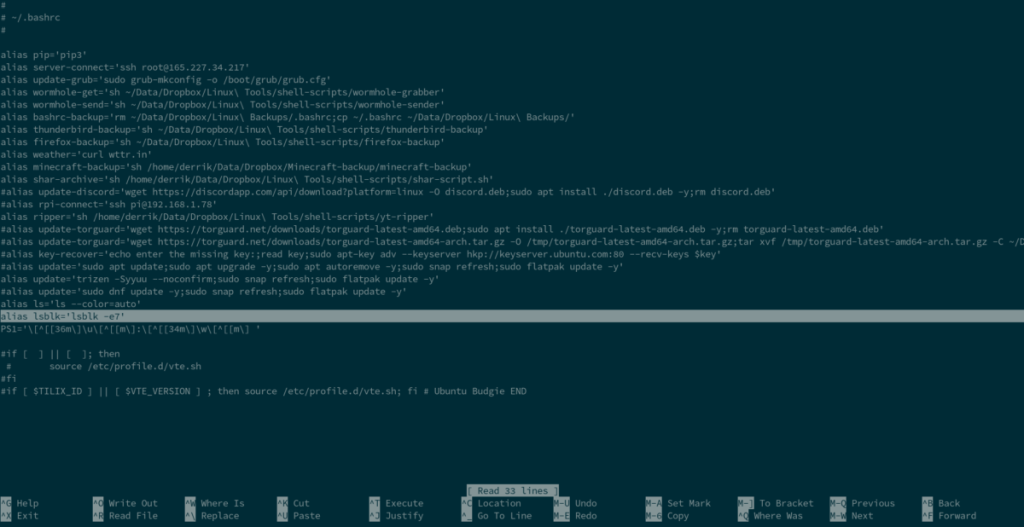
الاسم المستعار lsblk = 'lsblk -e7'
بعد كتابة الاسم المستعار الجديد في محرر نصوص Nano ، اضغط على الزر Ctrl + O على لوحة المفاتيح. بمجرد الضغط على هذا الزر ، اضغط على مفتاح Enter لإخبار محرر نصوص Nano بحفظ تعديلاتك. بعد ذلك ، اخرج من محرر النصوص بالضغط على الأمر Ctrl + X.
الآن بعد أن تم إعداد الاسم المستعار ، أغلق النافذة الطرفية وأعد فتحها. ثم أدخل الأمر lsblk . يجب أن يقوم تلقائيًا بتصفية Snaps من إخراج lsblk.
هل قررت أنك لا تمانع في ظهور Snaps كأجهزة عند تشغيل الأمر lsblk على جهاز الكمبيوتر الخاص بك؟ قم بتشغيل هذه الأوامر للتراجع عنها.
rm ~ / .باشرك mv ~ / bashrc-backup ~ / .bashrc
تحكم بسهولة في أجهزة الكمبيوتر على شبكتك باستخدام KontrolPack. وصّل وأدر أجهزة الكمبيوتر التي تعمل بأنظمة تشغيل مختلفة بكل سهولة.
هل ترغب في تنفيذ بعض المهام المتكررة تلقائيًا؟ بدلًا من الضغط على زر يدويًا عدة مرات، أليس من الأفضل لو كان هناك تطبيق؟
iDownloade أداة متعددة المنصات تتيح للمستخدم تنزيل محتوى خالٍ من إدارة الحقوق الرقمية (DRM) من خدمة iPlayer التابعة لهيئة الإذاعة البريطانية (BBC). ويمكنها تنزيل كلا الفيديوين بصيغة .mov.
لقد قمنا بتغطية ميزات Outlook 2010 بمزيد من التفاصيل، ولكن نظرًا لأنه لن يتم إصداره قبل يونيو 2010، فقد حان الوقت لإلقاء نظرة على Thunderbird 3. هناك
يحتاج الجميع إلى استراحة بين الحين والآخر، فإذا كنت تبحث عن لعبة شيقة، جرّب Flight Gear. إنها لعبة مجانية مفتوحة المصدر ومتعددة المنصات.
MP3 Diags هي الأداة الأمثل لإصلاح مشاكل ملفاتك الصوتية. يمكنها وسم ملفات MP3 بشكل صحيح، وإضافة أغلفة الألبومات المفقودة، وإصلاح خلل VBR.
تمامًا مثل جوجل ويف، أحدثت خدمة جوجل فويس ضجة كبيرة حول العالم. تهدف جوجل إلى تغيير طريقة تواصلنا، وبما أنها أصبحت
هناك العديد من الأدوات التي تتيح لمستخدمي فليكر تنزيل صورهم بجودة عالية، ولكن هل هناك طريقة لتنزيل مفضلات فليكر؟ لقد وصلنا مؤخرًا
ما هو أخذ العينات؟ وفقًا لويكيبيديا، "هو عملية أخذ جزء، أو عينة، من تسجيل صوتي واحد وإعادة استخدامه كأداة أو
مواقع جوجل هي خدمة من جوجل تتيح للمستخدم استضافة موقع ويب على خادم جوجل. ولكن هناك مشكلة واحدة، وهي عدم وجود خيار مدمج للنسخ الاحتياطي.



![قم بتنزيل FlightGear Flight Simulator مجانًا [استمتع] قم بتنزيل FlightGear Flight Simulator مجانًا [استمتع]](https://tips.webtech360.com/resources8/r252/image-7634-0829093738400.jpg)




